✅ Как исправить ошибку 0x80000003
Как исправить ошибку 0x80000003: Основной причиной ошибки 0x80000003 является поврежденный реестр Windows или конфликты драйверов с Windows, которые могут нанести вред вашей системе несколькими способами. В Интернете не так много информации об этой ошибке, но с ней сталкивалось довольно много пользователей, поэтому было необходимо руководство о том, как это сделать. Поэтому, не теряя времени, давайте посмотрим, как исправить эту ошибку с помощью шагов по устранению неполадок, приведенных ниже.

Как исправить ошибку 0x80000003
Обязательно создайте точку восстановления на случай, если что-то пойдет не так.
Способ 1: восстановить компьютер до предыдущего состояния
Восстановление системы всегда помогает устранить ошибку, поэтому восстановление системы может помочь ее исправить. Поэтому, не теряя времени, запустите восстановление системы, чтобы исправить ошибку 0x80000003.

Способ 2. Запустите CCleaner и Malwarebytes.
Запустите полную антивирусную проверку, чтобы убедиться в безопасности вашего компьютера. В дополнение к этому он запускает CCleaner и Malwarebytes Anti-malware.
1. Загрузите и установите CCleaner и Malwarebytes.
2. Запустите Malwarebytes и дайте ему просканировать вашу систему на наличие вредоносных файлов.
3. Если обнаружено вредоносное ПО, оно будет удалено автоматически.
4.Теперь запустите CCleaner и в разделе «Очистка» на вкладке Windows предлагаем отметить следующие пункты, подлежащие очистке:
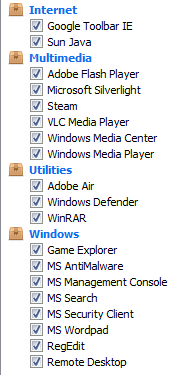
5. Убедившись, что отмечены правильные точки, просто нажмите «Запустить очиститель», и CCleaner пойдет своим чередом.
6. Чтобы очистить систему, выберите вкладку «Реестр» и убедитесь, что отмечено следующее:

7.Выберите «Сканировать по проблеме» и разрешите CCleaner сканировать его, затем нажмите «Исправить выбранные проблемы».
8. Когда CCleaner спросит: «Хотите сделать резервную копию изменений реестра?» выберите Да.
9.После завершения резервного копирования выберите «Исправить все выбранные проблемы».
10.Перезагрузите компьютер, чтобы сохранить изменения.
Способ 3. Запустите средство проверки системных файлов (SFC) и проверку диска (CHKDSK).
1. Нажмите клавиши Windows + X, а затем нажмите «Командная строка» («Администратор»).

2. Теперь напишите следующее в cmd и нажмите Enter:
Sfc /scannow sfc /scannow /offbootdir=c: /offwindir=c:Nwindows

3. Дождитесь завершения описанного выше процесса и после завершения перезагрузите компьютер.
4.Затем запустите CHKDSK отсюда. Исправьте ошибки файловой системы с помощью утилиты проверки диска (CHKDSK).
5.Дайте завершению вышеуказанного процесса и снова перезагрузите компьютер, чтобы сохранить изменения.
Способ 4. Убедитесь, что Windows обновлена
1. Нажмите клавиши Windows + I и выберите «Обновление и безопасность».

2.Далее нажмите «Проверить наличие обновлений» и обязательно установите все ожидающие обновления.

6.После установки обновлений перезагрузите компьютер.
Способ 5. Выполните чистую загрузку Windows.
Иногда стороннее программное обеспечение может конфликтовать с Windows и вызывать ошибку 0x80000003. Чтобы исправить ошибку 0x80000003, вам необходимо выполнить чистую загрузку вашего компьютера и шаг за шагом диагностировать проблему.
Рекомендуется для вас:
- Исправить код ошибки 0x8007000D при попытке активации Windows.
- Как исправить ошибку приложения 523
- Как исправить ошибку 502 Bad Gateway
- Исправить приложение не инициализировалось правильно
Вот и все, вы успешно узнали, как исправить ошибку 0x80000003, но если у вас все еще есть какие-либо вопросы относительно этого руководства, не стесняйтесь задавать их в разделе комментариев.